A Chrome kiterjesztés hozzáadása a Chromium Edge böngészőhöz
Android Tippek és Trükkök / / August 05, 2021
A Microsoft a múlt héten mutatta be új Chromium Edge böngészőjét Windows és Mac felhasználók számára. Noha a vállalati szintű felhasználókat célozza meg, a rendszeres felhasználók is használhatják az új böngészőt. Az elkövetkező napokban a Microsoft bevezetheti a böngészőt a frissítéssel együtt, amely alapértelmezés szerint a Windows 10 felhasználók böngészőjévé válik.
A webböngésző azonban manapság hiányos, felhasználóbarát bővítmények vagy bővítmények nélkül. Ez mindenféle böngészőre vonatkozik. A bővítményekről beszélve telepíthetünk egy bővítményt a Chrome Webáruházból a Chromium böngészőre. Nos, ez nagyon is lehetséges. Ebben az útmutatóban elmagyarázzuk Önnek hogyan adhatunk króm kiterjesztést a Chromium böngészőhöz.
A Chrome kiterjesztés hozzáadása a Chromium Edge böngészőhöz
Győződjön meg arról, hogy a telepítendő bővítmények hitelesek. Manapság sok spamalkalmazás fertőzi a rendszert és utat enged a rosszindulatú programoknak. Néha bármely potenciálisan spam jellegű kiterjesztés megismétli a nevét egy másik népszerű, azonos nevű bővítménnyel.
Ne feledje, hogy a Chromium edge böngésző, amelyről itt beszélünk, a Microsoft legújabb stabil kiadása. Abban az esetben, ha a böngésző bétaverzióját futtatja, töltse le és telepítse a stabil verziót.
A Chrome kiterjesztés hozzáadása
- Nyissa meg Microsoft Edge Chrome böngésző
- Kattintson Beállítások [a jobb felső sarokban]
- A legördülő menüben kattintson a gombra Hosszabbítások
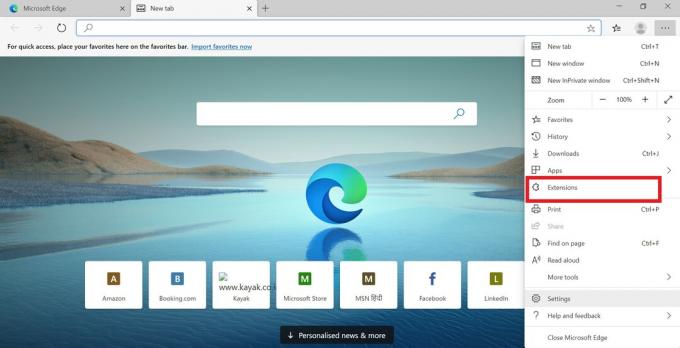
- A bal alsó sarokban található következő képernyőn egy váltást kell látnia Bővítmények engedélyezése más forrásokból.
- Érintse meg ezt a kapcsolót az engedélyezéséhez. Most látnia kell egy figyelmeztető képernyőt
- Ez a képernyő alapvetően figyelmeztet, hogy ne telepítse a Microsoft áruházán kívül elérhető bővítményeket.
- Mivel az internet bármely üzletéből telepítenünk kell, kattintson a gombra Lehetővé teszi.
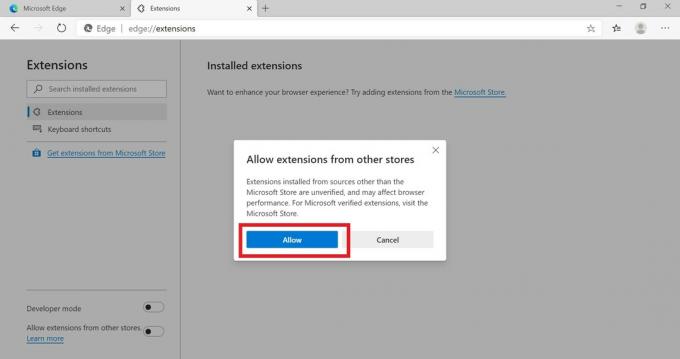
- Most lépjen a Google Chrome áruházba
- Keressen bármilyen hasznos bővítményt az Ön számára. Kattintson a gombra Hozzáadás a Chrome-hoz a Plugin mellett.
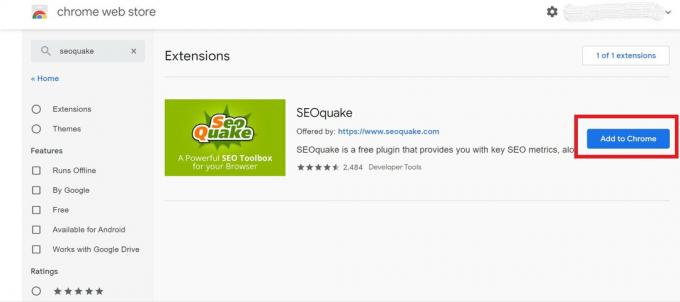
- Kattintson Add Extension
Szóval ennyi. Olyan egyszerű volt hozzáadni egy Chrome kiterjesztést a Microsoft Chromium Edge böngészőhöz. Reméljük, hogy kipróbálhatja ezt az útmutatót, és telepítheti bármelyik kedvenc kiterjesztését a böngészőjébe.
Még szintén kedvelheted,
- Hogyan kapcsolhatjuk le a linket az eszközökre a Chrome-ban
Swayam professzionális technikai blogger, számítógépes mester diplomával rendelkezik, és rendelkezik tapasztalattal az Android fejlesztés terén is. Meggyőződéses rajongója a Stock Android OS-nek. A technikai blogoláson kívül szereti a játékot, az utazást és a gitározást / tanítást.



